Conectarea și Configurarea Online Ticketing de vânzare cu amănuntul 1s 2
Pentru a conecta PCC cu transferul de date este necesară pentru a efectua etape preliminare - instalarea unui driver de dispozitiv, și să configurați dispozitivul pentru acces la Internet. Setările de acces la Internet efectuate prin intermediul conducătorului auto.
Conectarea unui dispozitiv la program este realizată în manualul Echipamentul conectat (Administration - Echipamentul conectat).
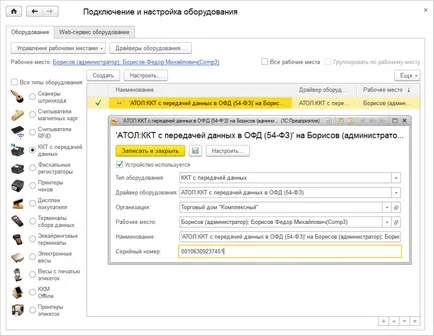
Utilizatorul trebuie să selecteze tipul de echipament KCP cu transfer de date și pentru a crea o nouă intrare director. În continuare, trebuie să alegeți organizația în numele căreia vânzarea de bunuri se va face în acest registrele fiscale și dispozitiv de conducător auto. În numărul de serie este înscris numărul de serie imprimat pe carcasa dispozitivului. Apoi, trebuie să faceți clic pe butonul Personalizare și efectuați setările necesare driverului - portul, setările de rețea și alte setări specifice modelului. Apăsați dispozitivul de testare.
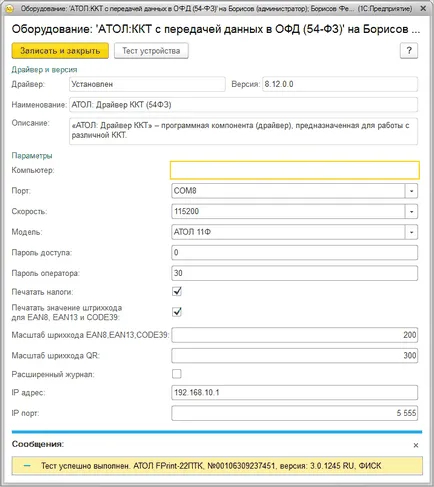
Daca va avea succes, dispozitivul este conectat, apare un mesaj. Utilizatorul poate închide formularul făcând clic pe Salvare și închidere.
După conectarea la programul KCP trebuie să vă înregistrați memorie fiscală. Această operație este, de asemenea, efectuată la depozitarea fiscală de înlocuire după expirarea sau de memorie epuizarea resurselor: utilizată unitatea fiscală blocat, apoi înlocuind dispozitivul fizic este realizat și înregistrat noua memorie fiscală.
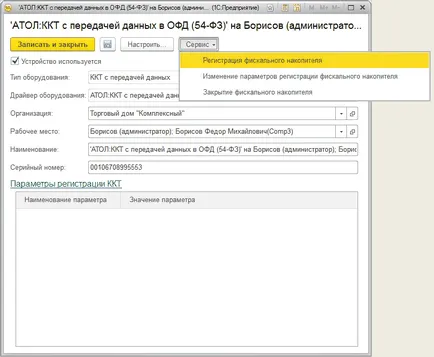
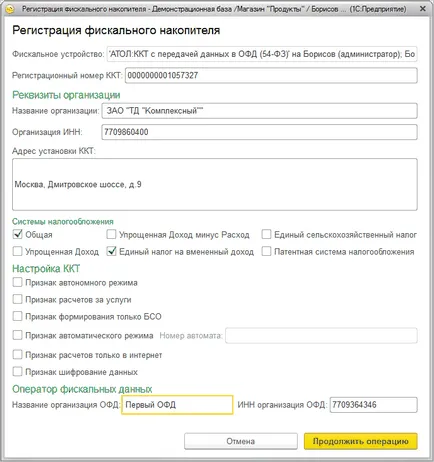
Utilizatorul poate selecta unul sau mai multe sisteme de impozitare, în cazul în care această unitate este planificată pentru a scoate din plata cu cecuri de înregistrare pentru bunuri și servicii legate de activități cu diferite forme de impozitare. Astfel, în cazul în care vânzările au fost efectuate în programul de CCR controlează componența cecului: o verificare poate include elemente ale căror solduri sunt amortizate din depozitele aceluiași sistem fiscal. Scrie-off de bunuri efectuate în conformitate cu stabilirea depozitelor de distribuție și servicii de vânzări pentru organizații. Pentru detalii, a se vedea. „Configurare Descriere de vânzare cu amănuntul, Revizia 2.2,“ Secțiunea 2.2.2 Întreținerea de informații cu privire la magazine.
Configurarea PCC include o serie de caracteristici de afaceri. De asemenea, trebuie să specificați numele și furnizorul de date fiscale TIN.
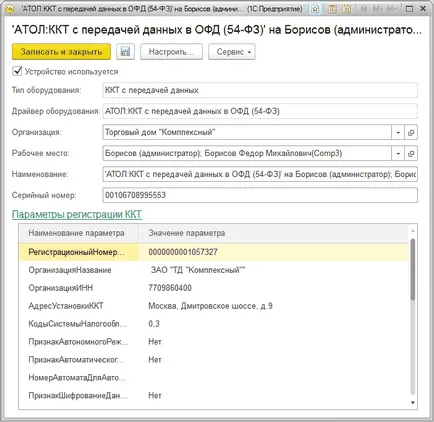
Funcționare Modificarea înregistrării parametrilor este necesară pentru re-înregistrare a unității fiscale. În funcție de motivele pentru reînmatricularea la dispoziția utilizatorului pentru a modifica detaliile acestor CPC pe care le poate schimba.
Un dispozitiv înregistrat poate fi selectat în card casierul CMC. Pentru detalii, a se vedea. „Configurare Descriere de vânzare cu amănuntul, Revizia 2.2,“ Secțiunea 2.2.5 Menținerea informațiilor privind numerar întreprindere.
Important! Noi acorde o atenție la utilizatori, distribuția veniturilor pe secțiuni de tip DF echipament CPC cu transfer de date nu este acceptată. În setările pentru tipul de echipament CMC Cass CCP cu transmisia de date în domeniul secțiunilor RF de distribuție a veniturilor este element de referință prestabilit, care nu se poate schimba substituit. Lucrul cu imprimante fiscale susținute în același volum.
Când deschideți comanda de schimbare registru de numerar deschis înlocuiește în principal, meniul RMK sau pe formularul CMC verifică lista creează un document de numerar schimbare (Vânzări - vânzări cu amănuntul), care înregistrează datele de bază ale schimbării de numerar curent: Organizație. Casier CMC. la care este conectat dispozitivul, data începerii și ora de schimbare, statutul - deschis. În cazul în care sfârșitul schimbului este umplut schimbare de timp scop, modificările stării datelor fiscale închise și completate în pagina de detalii.
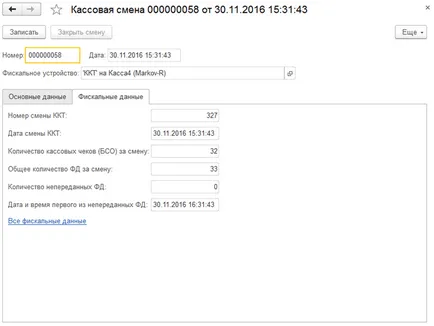
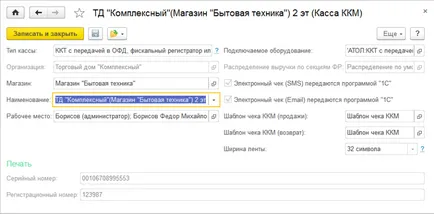
Atunci când setările au fost transmit cec electronic, cecuri electronice ale clienților vor fi postate la coada de mesaj pentru a fi trimis. Administratorul poate configura setările pentru a trimite mesaje din coadă (vânzări - 54-FZ) - imediat după ruperea prin cec sau configura automat de e-mail de pe un program.
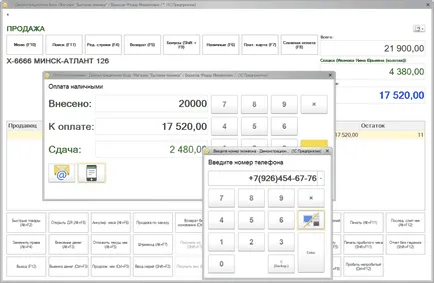
Administratorul poate monitoriza starea controalelor electronice coadă (Admin - Vanzari - Legea №54-FZ). Trecerea la coada făcând clic pe link-ul controalele electronice Deschideți coada de așteptare.
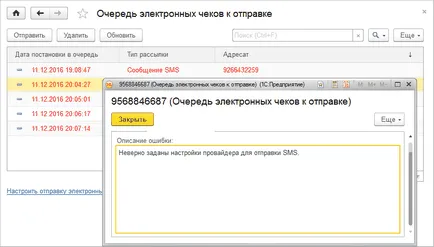
Administratorul poate deschide mesajele netrimise și citiți mesajul de eroare. După eliminarea erorii, puteți selecta și trimite mesaje netrimise în mod repetat, utilizând lista de panoul de comandă Trimitere sau șterge dacă nu a fost trimis. Starea de forma deschisă a cozii este actualizată folosind butonul de actualizare. Configurarea link-ul pentru a trimite cecuri electronice pot merge la sarcina de rutină forma de configurare de a trimite cecuri.
Materialul este preluat de pe site-ul web al STI